3Dmax20xx教程 第一课
第一课:现成的三维物体建模
配套“我要自学网”视频--“3Dmax2010教程”
1-1、3Dmax2010软件简介和安装
3D Studio Max,常简称为3ds Max或MAX,是Autodesk公司开发的基于PC系统的三维模型制作和动画渲染软件,其广泛应用于室内设计、建筑设计、影视、工业设计、多媒体制作、游戏、辅助教学以及工程可视化等领域。
3Dmax2010中文版下载地址:我要自学网首页 → 学习辅助 → 常用软件
1-2、3dmax2010界面组成和界面优化

3Dsmax2010界面优化:
1、 改变界面风格:自定义---加载自定义用户界面方案
UI文件的位置在C:\Program Files\Autodesk\3ds Max 2010\ui
2、 隐藏动画轨迹栏:自定义---显示---
3、 隐藏石墨建模工具栏:
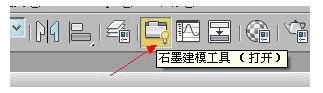
4、 以小图标来显示工具栏:自定义---首选项---常规---
5、 自定义布局:在“视图控制区”右击
1-3、3dmax2010视图控制
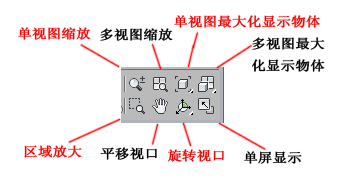
1-4、3Dmax2010标准基本体
长方体、球体、圆柱体、圆环、茶壶、圆锥体、几何球体、管状体、四棱锥、平面
1-5和1.6、实例:装饰品
知识点:(1)、学习堆积木式的建模方法,
(2)、学习“选择、移动、修改、复制”物体
1-7、实例:桌几
尺寸:1300*800 1000*500 25*480
知识点:(1)、使用标准尺寸建模
1-8、3Dmax2010扩展基本体
异面体、切角长方体、油罐,纺锤,油桶、球棱柱、环形波,软管,环形结、切角圆柱体、胶囊、L-Ext , C-Ext、棱柱。
1-9、1-10 实例:简约茶几
尺寸: 玻璃半径:500mm 高10mm 环形结:半径:335mm P:1 Q:3 横截面半径:15mm 知识点:(1)、借助其它物体来确定尺寸
(2)、学习“对齐”和“旋转”物体
1-11、综合实例:沙发
尺寸:总的800*800*100 坐垫650*650*150 柱子两侧150*300 柱子后面150*500
脚25*50
知识点:把前面学习的知识综合应用。
1-12、课程总结:
1、 了解3D的应用和软件界面
2、 学会使用3D现成三维物体堆叠成想要的模型
3、 了解基本的空间操作:视图控制,物体移动,旋转,缩放,对齐,复制。
4、 了解一些常用的快捷键
知识点:
1、 工具栏作用:

2、shift+移动————复制
3、 视图的切换
P —————透视图(Perspective)
F —————前视图(Front)
T ————— 顶视图(Top)
L —————左视图(Left)
4、F4 显示分段数
5、Shift+Q——渲染当前视图
6、W——移动E-——旋转
7、单位设置:[自定义]→[单位设置]
8、Atl+A—————对齐
9、G—————隐藏网络
第二篇:3Dmax20xx教程板书
第六课:多边形建模
一、定义:在原始简单的模型上,通过增减点、线、面数或调整点、线、面的位置来产生所需要的模型,这种建模方式称为多边形建模。
(Editoble poly)编辑多边形,是当前最流行的建模方法,它创建简单、编辑灵活、对硬件的要求不高,几乎没有什么是不能通过多边形建模来创建的,因此,他是当前应用最为广泛的一种模型创建方法。
二、可编辑多边形的5个子层级
快捷键:1(点),2(线),3(边界),4(多边形),5(元素)
三、点层级
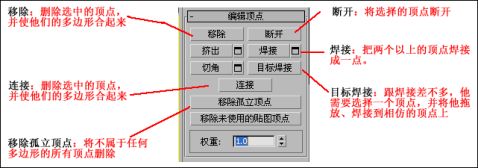
四、边层级:
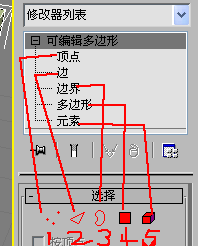
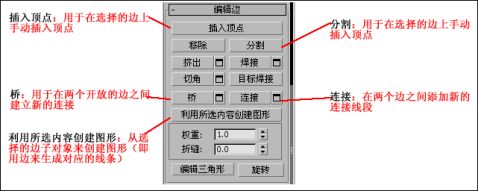
五、多边形层级
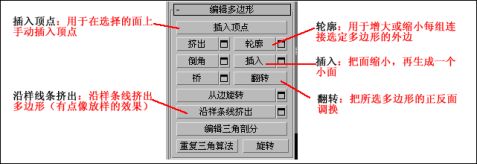
六、编辑几何体层级
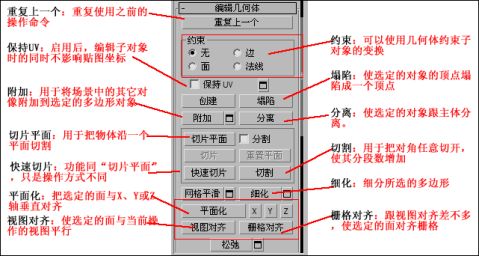
知识点:
1、 网格平滑与涡沦平滑的区别
2、 按方向自动切换“窗口”和“交叉”的选择方式:菜单栏 【自定义】→【首选项】→
【常规】
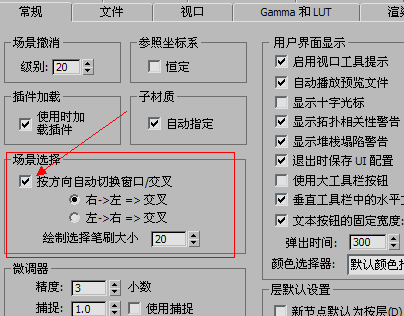
-
3Dmax教学工作总结
3DSMAX课程教学总结本学期我担任了高二广告班的3DMAX课程教学工作由于计算机取代手工绘制图样已是必然趋势学生学习中遇到的主要…
-
3DMax课程小结
课程小结计算机辅助2这门课主要是针对3Dmax进行学习和操作其实在大一大二的时候有初步的接触但由于长时间不联系又从新回到了原点对此…
-
3dmax课程考试大纲
3dmax室内效果图课程考试大纲一适用班级室内10011002二任课教师向敏洁龚飞凤三考试范围3dmax软件的使用photosho…
-
3dmax课程设计
三维建模课程设计学院信息科学与技术学院系别数字媒体技术姓名姜博学号20xx13010318一总体目标利用biped骨骼尽可能真实的…